1. Tổng quan
- Bài viết hướng dẫn quy trình cập nhật và theo dõi thông tin hợp đồng ký kết giữa đại lý và MISA trên hệ thống StoreManager.
- Nội dung bao gồm cập nhật thông tin hợp đồng, tải file và theo dõi trạng thái.
- Phạm vi áp dụng cho nhân viên kinh doanh và kế toán liên quan đến quản lý đại lý.
2. Thực trạng
- Hiện nay, khi đại lý muốn hợp tác với MISA để bán sản phẩm tới khách hàng, NVKD phụ trách đại lý sẽ liên hệ và trao đổi các thông tin cần thiết theo đúng QTQĐ.
- NVKD soạn hợp đồng và gửi cho đại lý xem xét và ký. Trong hợp đồng ghi rõ các điều khoản 2 bên, sản phẩm hợp tác, phần trăm hoa hồng tương ứng. Sau đó đại lý gửi lại bản đã ký về cho MISA. NVKD thực hiện đưa File lên WeSign để ban lãnh đạo MISA ký, hoàn tất thủ tục ký hợp tác và đại lý có thể bắt đầu bán sản phẩm của MISA cho khách hàng.
- NVKD cần gửi bản cứng hợp đồng về cho Kế toán. Kế toán thực hiện nhập mã đại lý, số hợp đồng, ngày ký kết, sản phẩm hợp tác, phần trăm hoa hồng vào File excel để cuối tháng đối chiếu trước khi chốt hoa hồng gửi cho đại lý. Rất mất thời gian và dễ sai sót.
3. Mục đích
Giúp giảm thiểu tối đa thời gian của NVKD và kế toán trong việc quản lý và theo dõi thủ công thông tin hợp đồng ký kết hợp tác giữa đại lý và MISA trên File Excel.
4. Hướng dẫn thực hiện
4.1. Cập nhật thông tin hợp đồng ký kết hợp tác đại lý


Thực hiện nhấn “Sửa” và nhấn “Cập nhật” ở dòng sản phẩm và anh/chị muốn thêm thông tin hợp đồng.
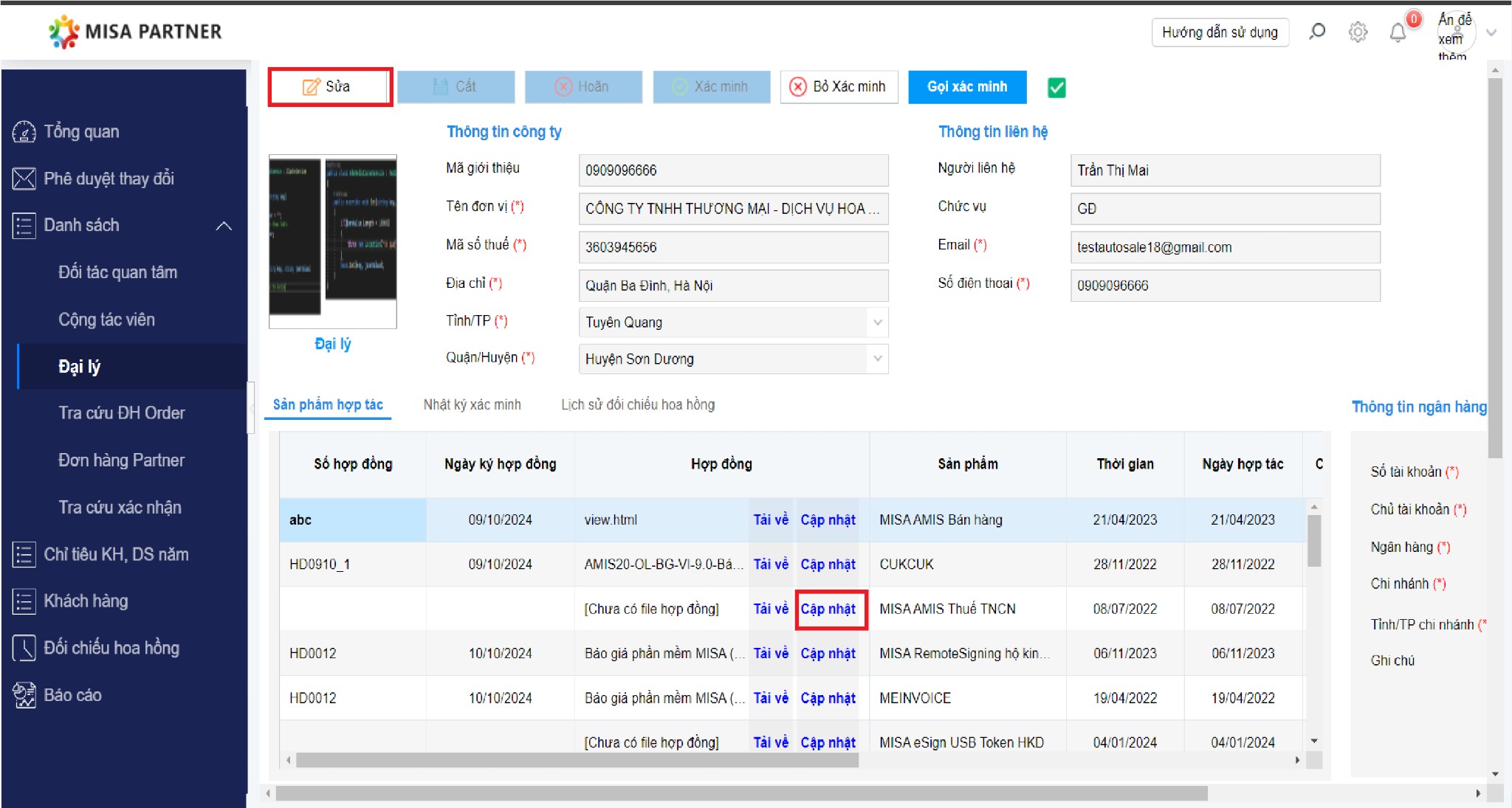
Sau đó nhập các thông tin bắt buộc sau:
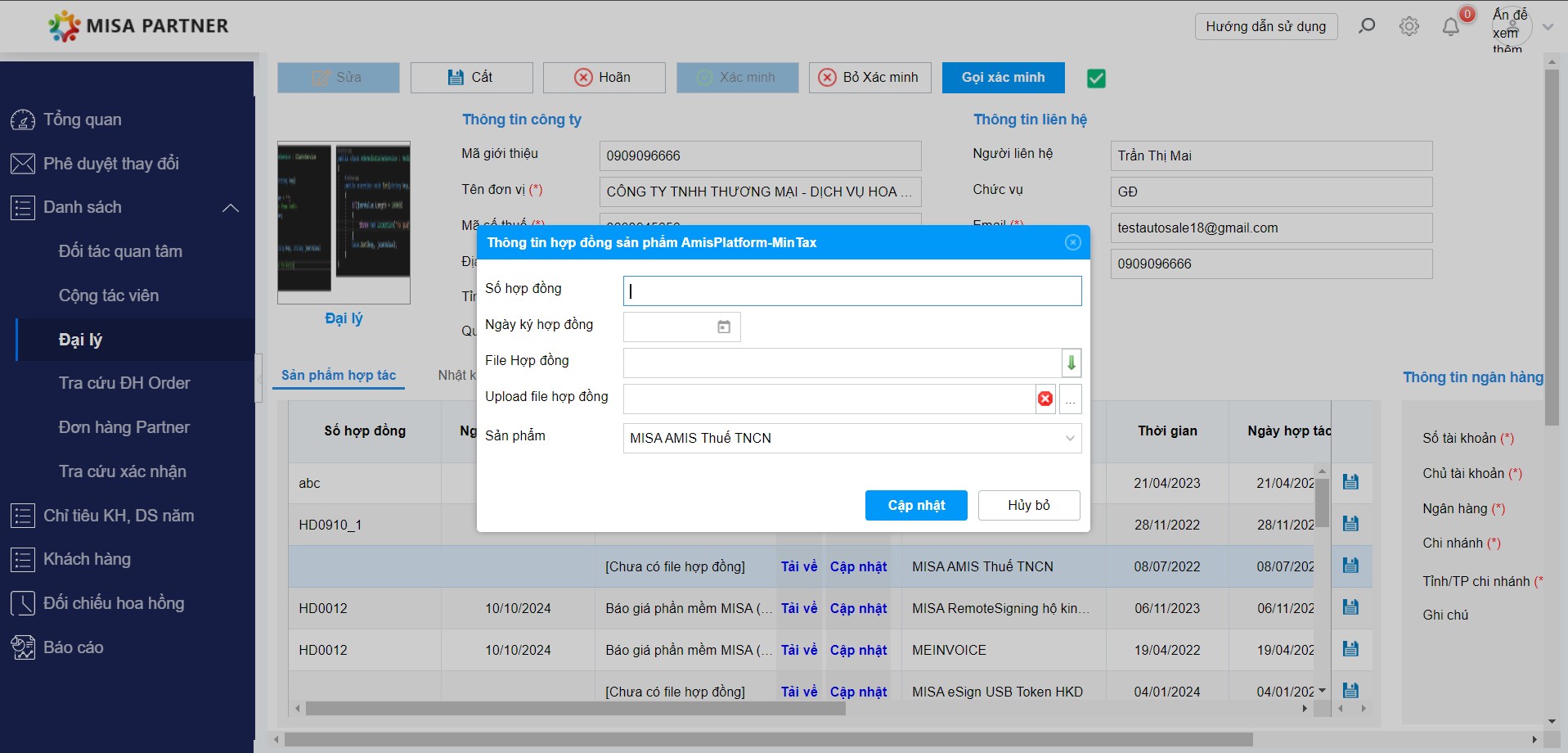
- Số hợp đồng: Là số tương ứng trên bản hợp đồng đã ký kết với đại lý. Lưu ý phải ghi chính xác để không ảnh hưởng đến công tác đối chiếu của kế toán.
- Ngày ký kết hợp đồng: Là ngày đại lý và MISA hoàn tất ký kết, ngày này phải tương ứng với ngày trên bản hợp đồng
- File hợp đồng: Nếu trước đó đã tải File lên thì sẽ hiển thị để cho NVKD phụ trách đại lý có thể tải xuống xem lại. Nếu chưa cập nhật lần nào thì trường này sẽ trống.
- Upload file hợp đồng: Thực hiện tải File hợp đồng mới nhất giữa đại lý và MISA
- Sản phẩm: Là sản phẩm được áp dụng bản hợp đồng này. Hiển thị tất cả các sản phẩm mà đại lý đã đăng ký hợp tác và cho NVKD chọn.
Do 1 đại lý có thể hợp tác bán nhiều sản phẩm nhưng chỉ ký kết trên 1 bản hợp đồng. Nên tại trường này anh/chị có thể chọn một hoặc nhiều sản phẩm tương ứng đã kê khai trên hợp đồng.
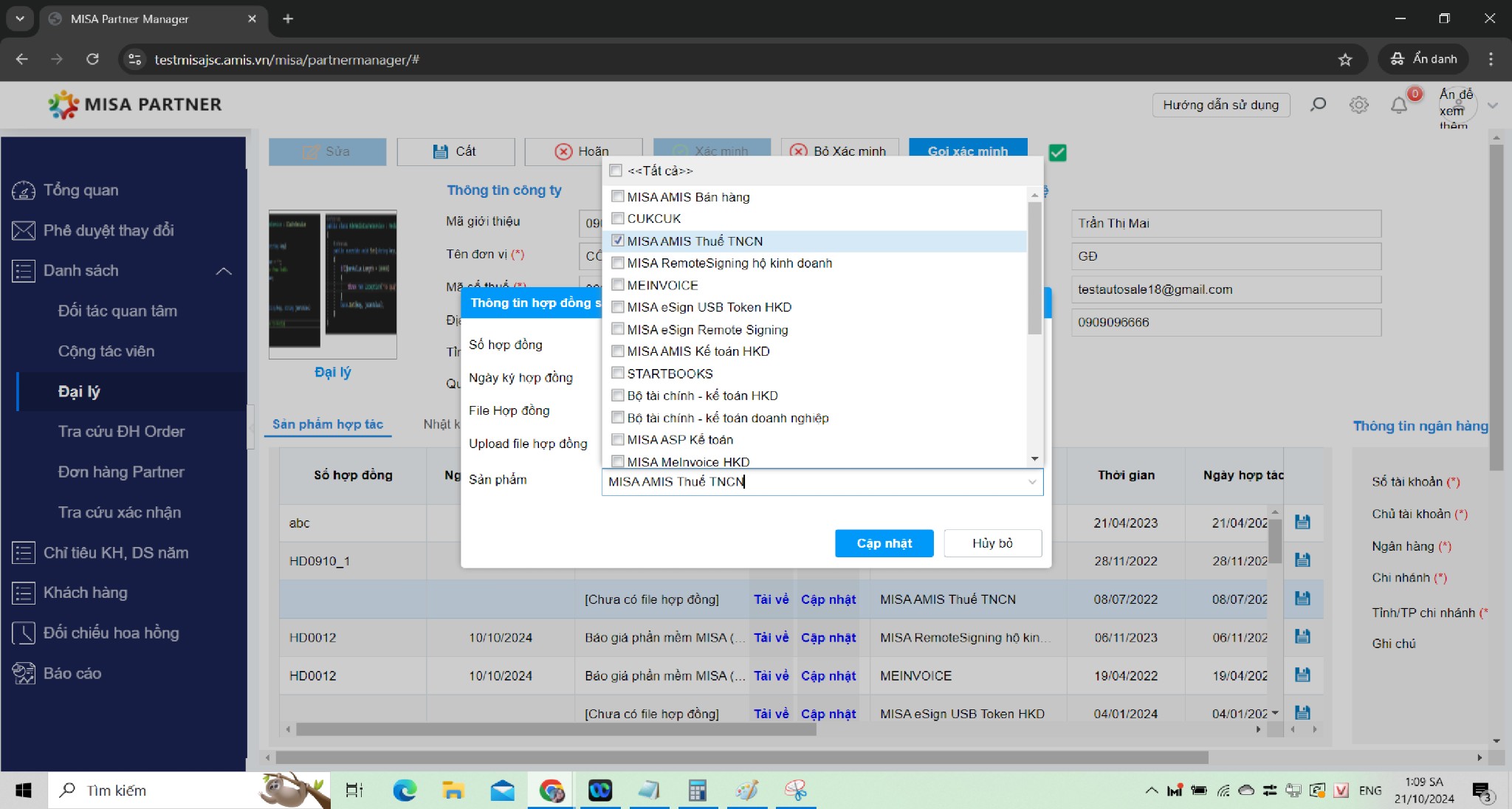
Sau khi khai báo toàn bộ thông tin, nhấn “Cập nhật” để đóng Form nhập, sau đó nhấn “Cất” để hoàn tất lưu thông tin hợp đồng đại lý theo từng sản phẩm như hình bên dưới.

Nếu anh/chị muốn xem File hợp đồng, thực hiện nhấn “Tải về” trên dòng sản phẩm. Nếu có thay đổi thông tin hợp đồng (Ví dụ, đại lý ký kết lại hợp đồng), anh/chị vui lòng thực hiện cập nhật lại như đã hướng dẫn ở trên, đồng thời có thể xem lại lịch sử cập nhật hợp đồng khi cần (hướng dẫn xem lịch sử cập nhật tại đây)
4.2. Theo dõi thông tin hợp đồng đại lý
Sau khi cập nhật thông tin thành công, ngoài màn hình danh sách đại lý sẽ hiển thị thông tin tương ứng của đại lý theo từng sản phẩm.
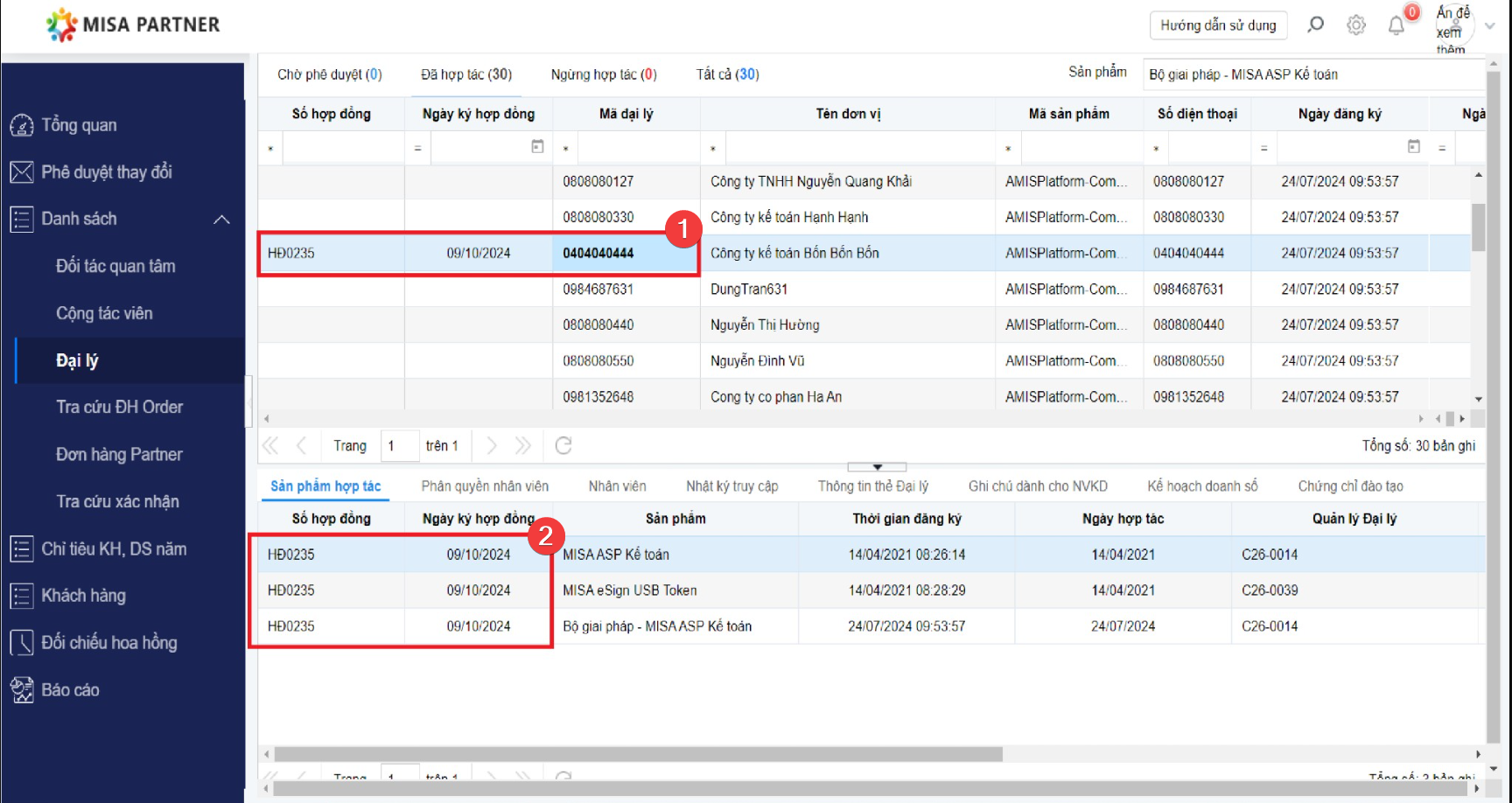
Kế toán dễ dàng theo dõi thông tin và đối chiếu mà không cần khai báo và quản lý thủ công trên File excel.
Ngoài ra trên Danh sách này, NVKD có thể lọc nhanh các đại lý trống File hợp đồng để thực hiện bổ sung bằng cách: Trên cột Số hợp đồng, lọc “Trống”
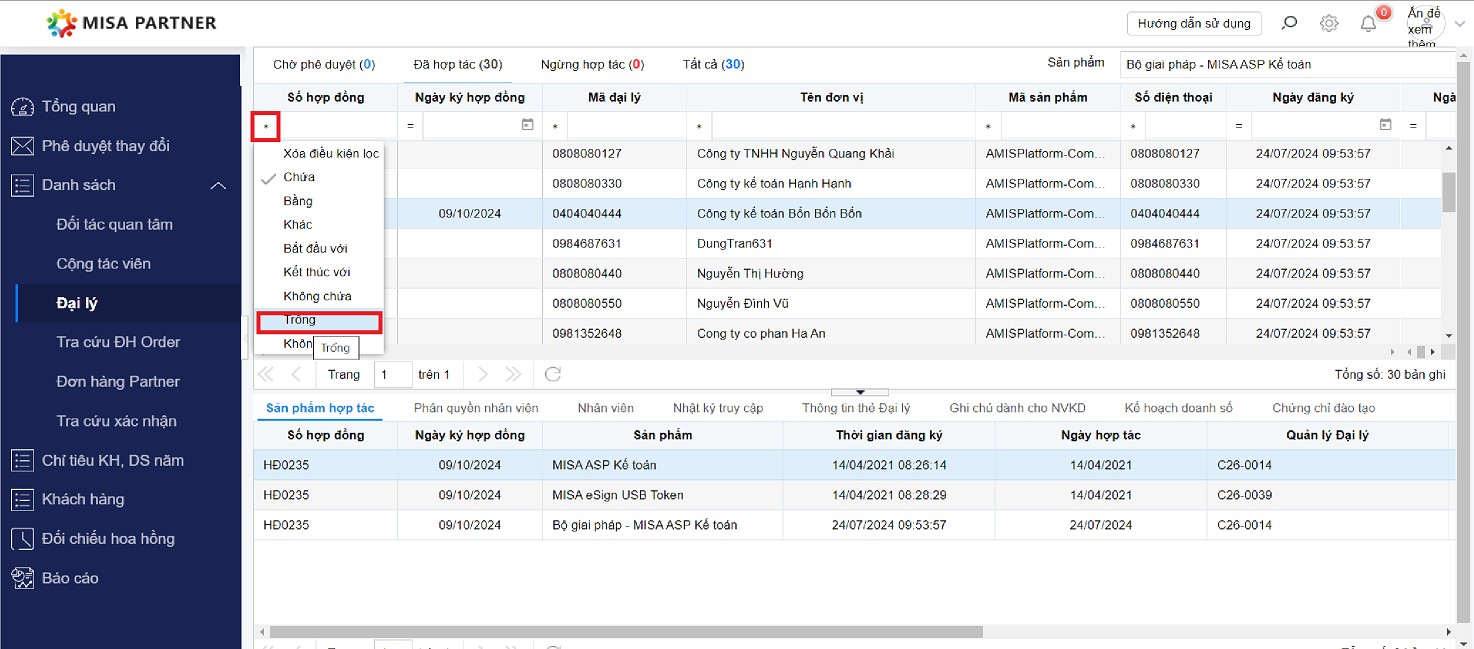
Chúc anh/chị thực hiện thành công.
